Reclamações de cópia duplicadas de Fotos do Google
"Quando verifico os farquivos, veio eles são iguais, mas se você colocar um arquivo de um computador em outro computador ele será carregado como um duplicado".
"Isto é bastante chateado. Acha que não há problema em criar horas de trabalho porque não explicou o processo antes de criarmos milhares de duplicados? Agora vou usar outro site de foto".
"Remover cada um individualmente custa dias, e este problema arruinou agora os meus álbuns online para partilhar com amigos e familiares".
"Este serviço está cheio de bugs para carregar as fotos existentes. Duplica-se por todo o lado e não há forma de organizar através de etiquetas. Precise de melhores engenheiros para os recuperar".
"Estas duplicatas são uma questão importante. Talvez precisem de novos testadores de GQ. Este produto custa mais tempo. Que salgalhada! Acho que vou encontrar um software melhor e manter as coisas locais".
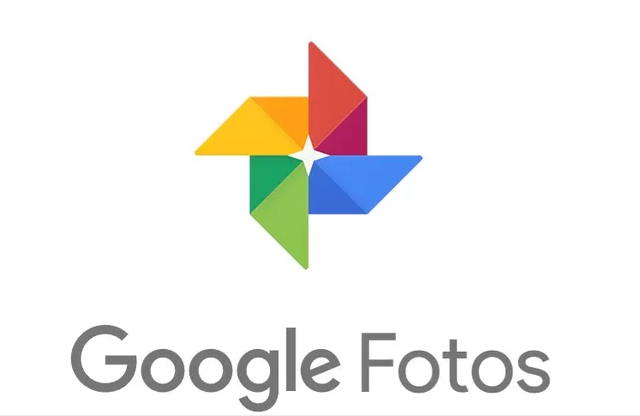
Porque o Google Fotos Upload Duplicantemente?
1. Backup de Google Fotos tem detecção de duplicata idêntica
O Google Fotos tem detecção de duplicata idêntica, o que significa que se já carregasse fotos para o Google Fotos, ele não voltará a carregar a mesma fotos. A função de desduplicação irá verificar/digitalizar para ver se foram previamente carregadas (cada ficheiro de fotografia tem um "hash" único que nos permite distinguir eles). Se a foto já foi carregada, o Google Fotos saltá-la e verifica a próxima e assim por diante. Assim, parecerá que está a fazer upload das fotos carregadas de novo, mas irá apenas percorrer (digitalizar novamente) todas as fotos e apenas fazer upload daquelas que não foram carregadas anteriormente.
O cliente de backup das fotos irá esconder/fundir fotos duplicadas e mostrará apenas uma backup duplicada. Isto só se aplica as fotos duplicadas exatas. Se veia o que parecem duplicadas na sua conta Google Fotos, é muito provável que estejam perto de duplicadas ou que sejam cópias da mesma foto que foram alteradas de alguma forma (por exemplo, abrindo-as em aplicativo como o Fotoshop e depois guardando-as novamente). Mesmo que houver uma pouca diferença entre duas imagens, o Google Fotos não as verá como duplicadas.
2. Algumas outras razões para ter duplicatas
(1). Se carregar fotos ou vídeos com o antiga aplicativo de backup do Google ou outros métodos como Desktop Uploader ou Picasa, então, um novo carregamento por Backup e sincronização ou drag & drop criará duplicatas de todas as fotos que foram modificadas (editar, alterar dados e tempo, adicionar etiquetas, etc. não incluir renome) peo antigo aplicativo. Por exemplo, Picasa é muito mais antigo e não funciona segundo as mesma regra que permite que a desduplicação funcione (especificamente, Picasa altera os metadados ou dados de imagem antes de upload) e a mais recente farementa de Google Fotos Backup não pode apagar as duplicações com sucesso. (Picasa e Google Fotos armazenam-nas em pastas diferentes).
(2). O carregamento a partir de várias dispositivos (por exemplo celulares, computadores e NAS diferentes) causa duplicatos (cópias exata de fotos não serão duplicadas, mas vídeo sim).
(3). A mudança dos dispositivos. A utilização de um novo telefone, novo computador ou computador reformatado (reinstalar ou actualizar sistema, aplicativo de backup de fotos, etc.) pode também gerar fotos duplicadas.
(4). Os erros podem também criar fotos duplicadas no seu Google Drive. Por vezes, quando adiciona um novo dispositivo ao Google Fotos ou activa a função de "Backup e sincronização", porque os metadados das duas fotos são ligeiramente diferentes, o Google Fotos vai fazer upload dos ficheiros que já se encontram na nuvem.
Como apagar fotos duplicadas no Google Fotos
Muitos utilizadores não estão dispostos a remover manualmente as duplicatas no Google Fotos devido à perda de tempo. Infelizmente, até agora, só existem formas manuais.
Nota: qualquel forma que adopta, a aplicação de backup do Google Fotos não executa uma função de sincronização da nuvem para o local. Senão, quando excluir fotos duplicadas, as suas fotos origem no local vai ser apagadas ao mesmo tempo.
Nas partes seguintes, encontrará 4 maneiras de ajudar a remover fotos duplicadas no Google Fotos.
Método 1. Remover duplicatas no Google Fotos manually
Se o número de fotos duplicadas não for demais, pode tentar apagar manualmente estas duplicatas.
1. Visite o site oficial do Google Fotos.
2. Clique em "Fotos" no barra esquerda.
3. Encontre estas duplicatas, seleccione fotos de que não precisa e clique na opção "Excluir".
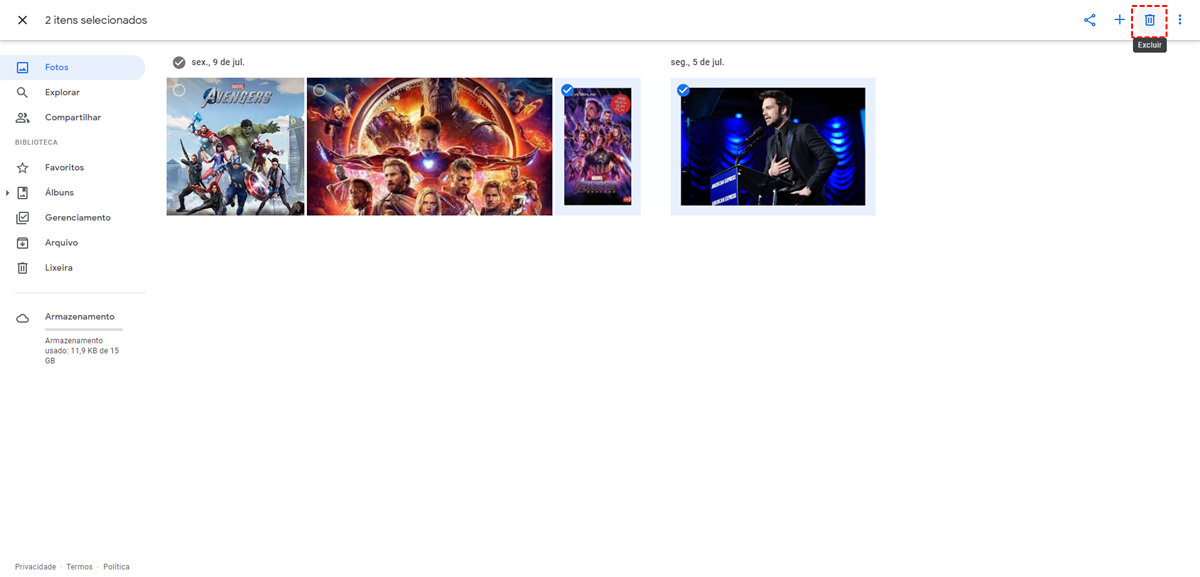
Método 2. Usar a função de detecção de duplicata dêntica no Google Fotos
O Google tenta evitar a duplicação completa através da função "detecção de duplicata idêntica". Isto irá digitalizar o conteúdo e metadados de qualquer imagem que você enviar para a nuvem e verificar se ela ainda não foi enviada. Isto é muito simples e fácil de usar porque a função é ativada automaticamente e as duplicatas podem ser excluídas. Selecione uma imagem que já foi carregada em sua conta e tente carregá-la novamente. Isto irá verificar se a detecção de duplicata é eficaz no seu dispositivo.

Método 3. Google Fotos Detectar Duplicações – Pesquisa
Se as datas de upload são diferentes (se você fez upload há muito tempo via Desktop Uploader, e agora novamente carrega para o Google Fotos), é mais fácil apagar as fotos duplicadas. Em https://photos.google.com/search/_tra_ onde elas são ordenadas por data de upload (última no topo). Os carregamentos via Desktop Uploader não aparecem lá. Então, paire sobre a data com seu rato e marque dentro do pequeno círculo que aparece você pode selecionar todas as fotos carregadas naquela data, ou em lotes de no máximo 500. Revise e desmarque quaisquer fotos individuais que você precisa guardar, depois mova as faots duplicadas para lixeira.
Dicas:
- Não esvazie o lixo. As fotos não contarão para o armazenamento e ficarão seguras por 60 dias se você descobrir alguma eliminação errada.
- Mais formas para obter resultado de pesquisa útil, clique em aqui (anida que este é para Picasa, muitas formas são úteis agora).
Método 4. Encontrar e excluir fotos duplicadas através de ferramenta de terceiros
Embora o próprio nível de detecção do Google seja moderado, existem soluções grátis de terceiros que podem ajudá-lo resolver o problema sobre como apagar fotos duplicadas no Google Fotos. Embora você possa encontrar muitos programas na web que podem fazer isso, tais como " Duplicate File Finder, Driver Cleaner" ou " Duplicate Photo Cleaner", todos eles seguem um processo semelhante.

Como evitar fotos duplicadas no Google Fotos
1. Obter uma nova configuração ou um novo começo para qualquer mudança de software/hardware
Considerando as causas do carregamento duplicado do Google Fotos, para evitar duplicatas de backup automático no futuro do Google Fotos, os usuários devem continuar fazendo backup de fotos usando o mesmo cliente de dispositivo local. Se o cliente for atualizado ou reinstalado, basta ajustar as configurações e colocar apenas as novas fotos ou fotos futuras nas pastas origens. Se os dispositivos locais forem renovados/reformatados ou substituídos, também precisa redefinir para colocar os itens já carregados fora das pastas origens. Além disso, evite o upload das mesmas fotos através de dispositivos diferentes (desktops, laptops, notebooks ou telefones).
2. Upload manual de fotos do Google
Basta abre o Google Fotos e faça upload das novas fotos locais via arrastar e soltar ou clique botão "Fazer upload" ou "Adicionar fotos" num álbum certo. Pode cilcar em aqui para ver mais detalhe.
3. Usar métodos de upload diferentes
Devido aos problemas que o Google Fotos lhe deu, se você estiver farto disso, pode mudar para outros serviços de nuvem como Dropbox e OneDrive. Eles têm sua própria ferramenta de backup de arquivos para carregar arquivos locais para o armazenamento em nuvem.
Ou, você pode usar software de terceiros que lhe permite fazer upload de dados locais para nuvem, como MultCloud. MultCloud, como um gerenciador de múltipla nuvem grátis online, pode ajudá-lo não só a carregar arquivos locais (incluindo fotos e vídeos) para suas nuvens que ele suporta (mais de 30 nuvens) como Google Drive, Google Fotos, OneDrive, Dropbox, etc., mas também a transferir arquivos entre as nuvens, por isso, pode tentar transferir arquivos do Google Drive para o Dropbox.
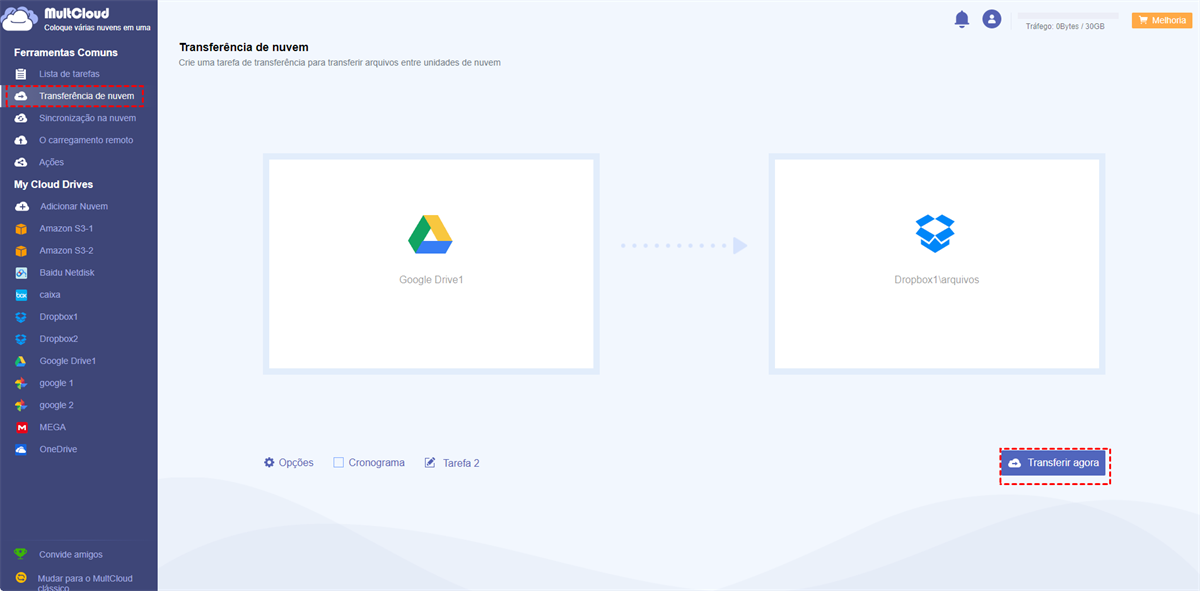
Além da funcão de transferência, MultCloud também permite que você sincronizar arquivos entre nuvens diretamente, desde que você adicione suas nuvens a MultCloud sem upload e download. Por exemplo, sincronizar o Google Fotos com o Dropbox.
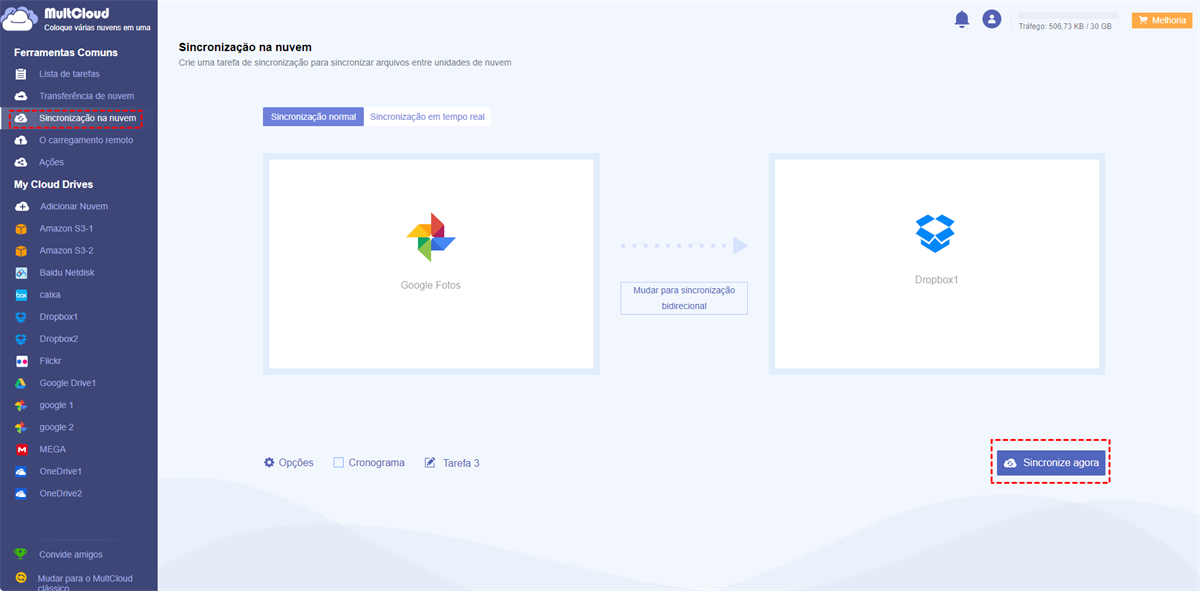
MultCloud apoia tansferir dados regularmente, então você pode definir as datas de transferência e sincronização. E também pode opoia transferência e sincronização offline, por isso, você pode fechar o site de MultCloud após inicia a tarefa.
Seguir qualquer maneira acima pode ajudá-lo a excluir fotos duplicadas no Google Fotos. Este artigo não só o orienta sobre como excluir fotos duplicadas no Google Fotos, mas também oferece formas grátis de evitar a geração de duplicatas no Google Fotos. Em geral, é muito útil para nós gerenciar as fotos armazenadas no Google Fotos.
Sugestões para o Google Fotos Backup App
Muitos usuários deram suas opiniões sobre como apagar fotos duplicadas no Google Fotos. Eles insistem que o Google deve implementar uma detecção de duplicatas real para detectar as fotos duplicadas. Quando uma foto está sendo enviada, mas o Google Fotos descobre que é igual a que uma das fotos enviadas anteriormente, o aplicativo de backup de Google Fotos solicitará ao usuário que decida se deve manter/fundir (mantendo a foto maior/mais recente) ou excluir todas as duplicadas.
Se já houver as fotos duplicadas na nuvem, o Google Fotos deve dar uma função para pesquisar todas as fotos duplicadas e excluí-las. Esta detecção real de duplicatas pode detectar exatamente arquivos que tem mesmo conteúdo, mas nome, datas de upload são diferentes, e foram carregados por clientes diferentes, ou de dispositivos locais diferentes, etc.
MultCloud Suporta Nuvens
-
Google Drive
-
Google Workspace
-
OneDrive
-
OneDrive for Business
-
SharePoint
-
Dropbox
-
Dropbox Business
-
MEGA
-
Google Photos
-
iCloud Photos
-
FTP
-
box
-
box for Business
-
pCloud
-
Baidu
-
Flickr
-
HiDrive
-
Yandex
-
NAS
-
WebDAV
-
MediaFire
-
iCloud Drive
-
WEB.DE
-
Evernote
-
Amazon S3
-
Wasabi
-
ownCloud
-
MySQL
-
Egnyte
-
Putio
-
ADrive
-
SugarSync
-
Backblaze
-
CloudMe
-
MyDrive
-
Cubby
